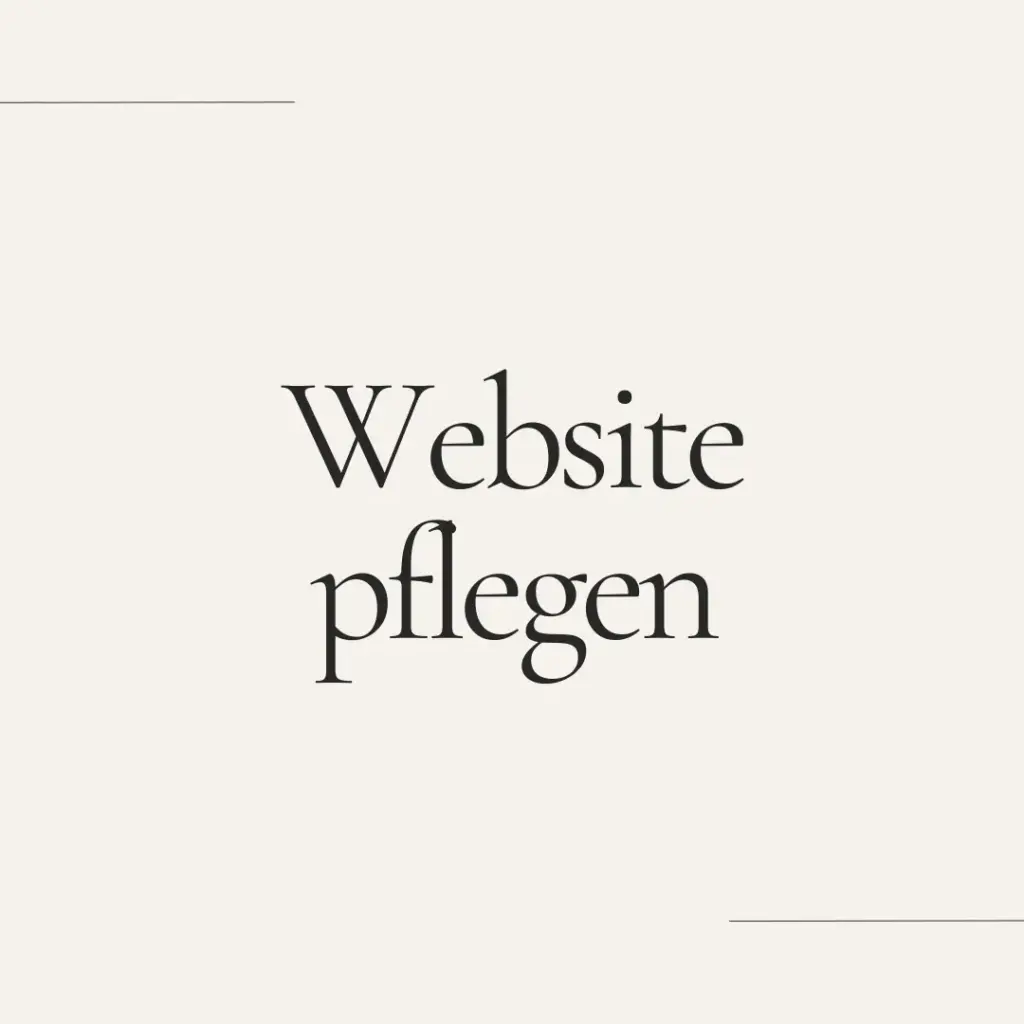Frühjahrsputz für deine WordPress-Website
Im Laufe der Zeit hat sich so einiges angesammelt, was nicht nur die Übersichtlichkeit, sondern auch die Geschwindigkeit deiner Website beeinträchtigt.
WordPress Website aufräumen: Deine Checkliste für mehr Power und Sicherheit
Der Frühling ist die perfekte Zeit, um frischen Wind in deine WordPress-Website zu bringen. Während du dein Zuhause auf Vordermann bringst und den Frühjahrsputz erledigst, solltest du nicht vergessen, auch deine Online-Präsenz zu erneuern. Um deine Website glänzend und effizient zu halten, ist regelmäßiges Aufräumen wichtig.
Aber keine Sorge, mit meiner Schritt-für-Schritt-Anleitung bekommst du das alles problemlos in den Griff.
Warum das Aufräumen deiner WordPress-Website so wichtig ist
Stell dir vor, deine Website wäre ein Auto. Wenn du es nicht regelmäßig wartest, wird es langsamer, unsicherer und irgendwann bleibt es einfach stehen. Genauso ist es mit deiner Website. Unnötige Plugins, alte Themes und verstaubte Datenbankeinträge sind der Sand im Getriebe, der dafür sorgt, dass deine Seite immer langsamer und anfälliger für Sicherheitslücken wird.
Aber keine Panik! Mit ein wenig Pflege läuft deine Website bald wieder wie geschmiert. Beginnen wir mit der Aufräumaktion.
Bereiche, die bei der Aufräumaktion wichtig sind
Deine WordPress-Website hat zahlreiche Bereiche, die regelmäßig aufgeräumt werden sollten. Stell dir das wie einen umfassenden Frühjahrsputz vor: Wir entrümpeln den Abstellraum (Plugins), sortieren den Kleiderschrank neu (Themes), reinigen die Fenster (Datenbank) und richten die Bilder gerade (Links). Mach dich bereit, diese Bereiche gründlich zu überprüfen und für eine ordentliche Struktur zu sorgen.
Wie oft solltest du aufräumen? Einmal im Jahr reicht, sagst du?
Stell dir vor, du würdest dein Zuhause nur einmal im Jahr putzen – ein ziemlicher Alptraum, oder? Deine Website verdient mehr! Regelmäßige Aufräumaktionen, idealerweise alle paar Monate, sorgen dafür, dass alles glattläuft und du böse Überraschungen vermeidest.
Die ultimative Schritt-für-Schritt-Anleitung
Backup erstellen – Dein Sicherheitsnetz
Bevor du mit der Aufräumaktion beginnst, sicherst du alles ab. Einmal tief durchatmen, ein Backup erstellen – und schon kannst du loslegen. Denk daran: Ein Backup ist wie ein Sicherheitsnetz beim Trapezsprung. Falls etwas schiefgeht, bist du abgesichert.
Mit UpdraftPlus kannst du nicht nur manuelle Backups erstellen, sondern auch einen regelmäßigen Backup-Plan einrichten. Überlege dir, wie oft du ein Backup haben möchtest – täglich, wöchentlich oder monatlich. Lege fest, wo die Backups gespeichert werden sollen. Neben deinem Webspace empfiehlt es sich, externe Speicherorte wie Google Drive oder Dropbox zu verwenden. Dies stellt sicher, dass deine Daten auch bei einem Serverausfall sicher sind.
Themes überprüfen – Kleiderschrank ausmisten
Ein Blick in deinen Theme-Schrank: Welche brauchst du wirklich noch? Lass nur die Essenziellen drin – alles andere kann raus. Das spart Platz und macht deine Website schneller. Vergiss nicht: Vor einem Update immer ein Backup zu machen.
Plugins überprüfen – Nur die Nötigsten behalten
Wie viele unnütze Dinge sammeln sich in einer Garage an? Genauso ist es mit Plugins. Schau dir alle an und frag dich: Brauche ich das wirklich noch? Entferne alles, was du nicht mehr nutzt – und deine Website wird es dir danken.
Unbenutzte Plugins aufspüren und entfernen:
Beginne damit, deine Plugins durchzugehen und alle ungenutzten oder inaktiven Plugins zu identifizieren. Diese „Staubfänger“ nehmen nur Platz weg und können Sicherheitsrisiken darstellen. Im WordPress-Backend kannst du unter „Plugins“ die inaktiven Plugins anzeigen lassen und sie dann direkt entfernen. So schaffst du Platz und beseitigst Ballast.
Aktive Plugins genau prüfen:
Nun wird es kniffliger. Auch bei den aktiven Plugins solltest du genau hinschauen. Frag dich, ob jedes Plugin wirklich gebraucht wird und ob es nicht vielleicht ein anderes Plugin gibt, das die gleiche Funktion übernimmt. Doppelte Funktionen sind wie unnötige Gegenstände in einem Zimmer: Sie nehmen Platz weg und stören den Gesamteindruck.
Weniger ist mehr – So viele wie nötig, so wenig wie möglich
Die Regel lautet: So viele Plugins wie nötig, aber so wenig wie möglich. Jedes zusätzliche Plugin kann die Ladezeit deiner Website beeinflussen und eventuell sogar Konflikte mit anderen Plugins verursachen. Darum ist es wichtig, sich auf die wirklich Essenziellen zu beschränken.
Vorsicht beim Deaktivieren
Bevor du ein Plugin entfernst, prüfe sorgfältig, ob es wirklich nicht mehr gebraucht wird. Ein guter Weg ist, das Plugin zunächst zu deaktivieren und zu sehen, ob alles auf deiner Website weiterhin funktioniert. Erst wenn du sicher bist, dass es keinen „Schmutz“ hinterlässt, kannst du es endgültig entfernen.
Updates erledigen – Deine Website frisch halten
Gehe die anstehenden Updates in Ruhe durch, aber sei vorsichtig. Stell dir vor, du würdest eine kaputte Glühbirne wechseln – du machst das lieber Schritt für Schritt, um keine bösen Überraschungen zu erleben. Vor allem bei großen Updates: Backup nicht vergessen!
WordPress Mediathek aufräumen – Fotos sortieren
Deine Mediathek ist wie ein Fotoalbum. Unnötige Bilder? Raus damit. Falsch benannte Dateien? Überarbeiten! Mach Platz für Neues und sorge dafür, dass alles schön organisiert bleibt.
Datenbank bereinigen – Fenster putzen
Eine saubere Datenbank ist wie ein klarer Blick durch frisch geputzte Fenster. Tools wie WP-Optimize helfen dir, die Datenbank von Ballast zu befreien. Ergebnis? Deine Website glänzt wie neu!
Links überprüfen – Fehlerhafte Links auf Hochglanz korrigieren
Stell dir vor, du hast gerade dein Zuhause auf Hochglanz poliert. Alles blitzt und blinkt, doch plötzlich fällt dir auf, dass einige Ecken fehlen. So ähnlich verhält es sich mit kaputten Links auf deiner WordPress Seite. Sie hinterlassen unschöne Lücken, die nicht nur deine Besucher stören, sondern auch Suchmaschinen dazu bringen, deine Seite kritischer zu betrachten.
Solche Lücken können dein SEO-Ranking beeinträchtigen und machen deine Website weniger attraktiv.
So gehst du vor:
Die manuelle Inspektion:
Für kleinere Websites reicht oft ein genauer Blick: Gehe durch deine Seiten und prüfe die Links von Hand. Das ist, als würdest du jeden Raum deiner Wohnung einzeln absuchen, um sicherzustellen, dass keine Ecke übersehen wurde.
Den Online Broken Link Checker nutzen:
Tools wie der Broken Link Checker oder der Dead Link Checker können deine gesamte Website scannen und dir zeigen, wo es Probleme gibt. Das Beste daran? Du musst kein Plugin installieren, das deine Website zusätzlich belastet – alles läuft online ab.
Fehlerhafte Links korrigieren:
Wenn du fehlerhafte Links findest, korrigiere sie sofort. Bei Links zu gelöschten Seiten kannst du eine 301-Weiterleitung zu relevanten Inhalten oder neuen Seiten einrichten, um sicherzustellen, dass deine Besucher immer den gewünschten Inhalt finden.
404-Fehlerseite checken – Den Besucher abholen
Was passiert, wenn jemand in deiner digitalen Welt auf eine falsche Tür stößt? Stelle sicher, dass deine 404-Seite nicht einfach ins Nichts führt, sondern deinen Besucher freundlich abholt und weiterleitet.
Seiten und Beiträge aktualisieren
Hast du Inhalte, die ein Update brauchen? Neue Angebote oder Blogposts, die verlinkt werden sollten? Frische Inhalte sind wie neue Möbel in deinem Wohnzimmer – sie bringen frischen Wind und machen alles interessanter.
Kategorien und Schlagwörter bereinigen
Genauso wie ein gut sortiertes Bücherregal hilft auch eine übersichtliche Struktur bei Kategorien und Schlagwörtern deinen Besuchern, sich zurechtzufinden. Ordnung ist hier das A und O.
Ungenutzte Entwürfe löschen
Alte Entwürfe sind wie angehäufte Zettelstapel auf deinem Schreibtisch – sie brauchen nur Platz. Weg damit, und deine Arbeitsfläche ist wieder schön aufgeräumt!
Revisionen und Spam-Kommentare löschen
Wie bei einem gepflegten Zuhause möchtest du keine ungebetenen Gäste haben, die Schmutz hinterlassen und die Atmosphäre stören. Genau das sind Spam-Kommentare auf deiner Website: Sie verschmutzen nicht nur dein Kommentarbereich, sondern können auch deine Website verlangsamen und unsicher machen.
Um diese lästigen Eindringlinge von vornherein fernzuhalten, solltest du ein zuverlässiges Anti-Spam-Plugin wie Antispam Bee einsetzen. Dieses Plugin filtert automatisch Spam -Kommentare heraus, sodass sie gar nicht erst auf deiner Seite erscheinen.
Nutze ein Plugin wie WP-Optimize, um nicht mehr benötigte Revisionen automatisch zu entfernen. Diese Plugins bieten Funktionen zur Bereinigung und Optimierung deiner Datenbank und entfernen alte Revisionen auf Knopfdruck.
Extratipp: Du kannst die Anzahl von Revisionen mit einem kleinen Codeschnipsel in der wp-config.php von vorn hinein begrenzen. Mit define (‚WP_POST_REVISIONS‘, 5); würde nur 5 Revisionen angelegt werden.
Zum Schluss den Papierkorb leeren
Wie im echten Leben gehört auch das Leeren des Papierkorbs dazu. Erst dann kannst du sagen: Geschafft!
WordPress Website aufräumen: Checkliste für die Optimierung
Ein kontinuierlicher Prozess
Deine Website wird es dir danken, wenn du sie regelmäßig pflegst. Ein bisschen Zeit investierst und du vermeidest große Baustellen. Denk daran: Ein reibungslose, schnelle und sichere Website ist Gold wert.
Jetzt bist du dran! Starte noch heute mit dem Aufräumen deiner WordPress Website und bringe frischen Wind in deine Online-Präsenz. Wenn du Unterstützung bei der Website-Pflege benötigst, kontaktiere mich gerne – ich helfe dir, deine WordPress-Seite in Bestform zu bringen!
Beispiele aus meiner täglichen Website-Pflege – So halte ich Kunden-Websites langfristig fit
Der große Frühjahrsputz ist toll, um richtig aufzuräumen – aber wirklich sicher, schnell und stabil bleiben Websites nur durch regelmäßige Pflege. Genau das übernehme ich oft für meine Kunden, damit sie sich nicht selbst um Technik kümmern müssen.
Hier ein paar Beispiele aus Projekten, die ich teils noch heute betreue: Backups & Updates: Bei lenastyle.de (elegante Website eines Beauty und Kosmetikstudio) und ckaffkaart.de (kreative Ultraschallbilder als Kunst) richte ich automatische wöchentliche Backups mit UpdraftPlus ein – gespeichert sicher in der Cloud. Vor jedem WordPress- oder Plugin-Update mache ich zusätzlich ein manuelles Backup. So konnte ich schon mehrmals schnell zurückrollen, wenn mal etwas nicht kompatibel war.
Plugins & Themes prüfen: Auf lenastyle.de halte ich die Plugin-Liste bewusst schlank – nur das Nötigste für Kontaktformular und Galerie. Bei ckaffkaart.de deaktiviere und lösche ich regelmäßig ungenutzte Plugins. Das reduziert Sicherheitsrisiken und hält die Ladezeiten niedrig.Mediathek & Datenbank aufräumen: Bei ckaffkaart.de gibt es viele emotionale Babybilder – da räume ich alte Test-Uploads oder zu große Dateien regelmäßig auf und komprimiere sie.
Ergebnis: Die Seite lädt spürbar schneller und hat bessere Core Web Vitals